製品版をインストールできたが起動しない
【A】競合したアプリがインストールされているか確認し、アンインストールしてください。
以前報告されていた、相性の悪いソフトウェア
- Browser Manager
- Babylon search
- Babylon Toolbar
- (株)メディアナビ社 インクセーバー3
- ウイルスセキュリティゼロ
- Gom Player
【B】互換モードで起動してみる
OSがWindows7で、うまく静止画を読み込めない人もこれで解決します。
(1)アプリのショートカットの上で右クリック
(2)「互換性のトラブルシューティング」を選択
(3)「推奨設定を使用する」を選択
(4)「プログラムの開始」を選択
(5)問題なく起動ができた場合は「次へ」を選択
(6)「このプログラムのこの設定を保存します」を選択
(1)アプリのショートカットの上で右クリック
(2)「互換性のトラブルシューティング」を選択
(3)「推奨設定を使用する」を選択
(4)「プログラムの開始」を選択
(5)問題なく起動ができた場合は「次へ」を選択
(6)「このプログラムのこの設定を保存します」を選択
【C】更新をしてみる
(1)VideoStudioの更新
(2)Windows OSの更新(Win10)([[Win7>
https://www.microsoft.com/ja-jp/safety/protect/musteps_win7.aspx]])
(3)Microsoft DirectXの更新
(4)Apple QuickTime Playerの再インストール>
(5)グラフィックドライバの再インストール(Intel Graphics Driver)(NVIDIA)(AMD)
(2)Windows OSの更新(Win10)([[Win7>
https://www.microsoft.com/ja-jp/safety/protect/musteps_win7.aspx]])
(3)Microsoft DirectXの更新
(4)Apple QuickTime Playerの再インストール>
(5)グラフィックドライバの再インストール(Intel Graphics Driver)(NVIDIA)(AMD)
【D】クリーンアップツールを使ってみる
事前に体験版を使っていたり、一度VideoStudioをインストールしたことがあるパソコンで再インストールができない場合は、コントロールパネルから削除後、「Cleanup Tool」を利用してみましょう。
インストール画面で「次へ」が押せず、先に進まない
VideoStudio X9以降、インストール時はオンライン環境が必要です。
スマホのテザリングでもいいのでつないでください。
データ容量が4GB以上と大きなサイズなので、LTE環境では負担が大きいです。ネカフェなどのWi-Fi接続でダウンロードしましょう。
スマホのテザリングでもいいのでつないでください。
データ容量が4GB以上と大きなサイズなので、LTE環境では負担が大きいです。ネカフェなどのWi-Fi接続でダウンロードしましょう。
また、ダウンロード購入した場合は、そのデータがデスクトップに無いとうまくインストールが出来ないことがあります。
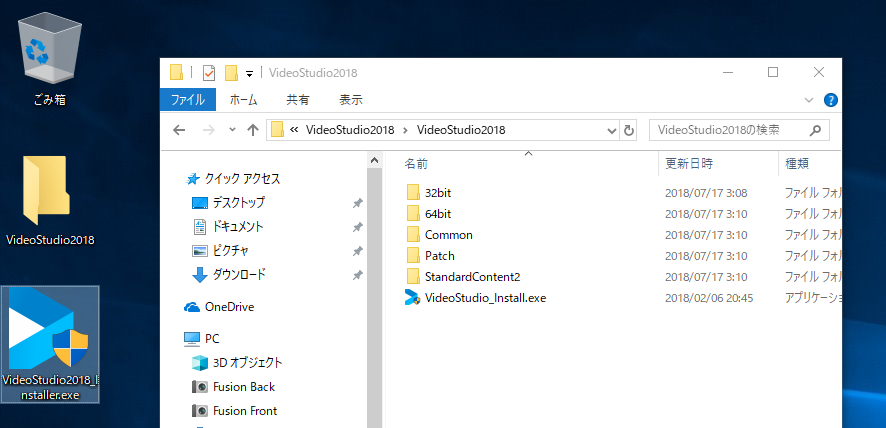
起動/開始すると、「Load from Stream Error」とエラーメッセージが表示され起動できない
VideoStudioX3の頃にあったエラーです。次のファイルを削除することで改善される可能性があります。
(1)次のフォルダを開きます
C:\Users\ユーザー名\AppData\Roaming\Ulead Systems
(1)次のフォルダを開きます
C:\Users\ユーザー名\AppData\Roaming\Ulead Systems
(2)次のファイルを探して削除します。
VS_Image.dat
VS_Video.dat
VS_Audio.dat
VS_Title.dat
VS_Flash.dat
VS_Image.dat
VS_Video.dat
VS_Audio.dat
VS_Title.dat
VS_Flash.dat
(3)OSを再起動します。
(4)VideoStudioを起動してみてください。
(4)VideoStudioを起動してみてください。
うまくアンインストールができない
(1)[プログラムと機能]から、Corel製品をアンインストールします
(2)下記のフォルダがあるか確認します。見つけたらフォルダごと削除します
(2)下記のフォルダがあるか確認します。見つけたらフォルダごと削除します
C:\Program Files\Corel
C:\Program Files\InterVideo
C:\Program Files\Ulead Systems
C:\Program Files\Common Files\Corel
C:\Program Files\Common Files\InterVideo
C:\Program Files\Common Files\Ulead Systems
C:\ProgramData\Corel
C:\ProgramData\Ulead Systems
C:\ProgramData\SmartSound Software Inc
C:\Users\ユーザー名\AppData\Local\Corel
C:\Users\ユーザー名\AppData\Roaming\Corel
C:\Users\ユーザー名\AppData\Roaming\Ulead Systems
C:\Program Files\InterVideo
C:\Program Files\Ulead Systems
C:\Program Files\Common Files\Corel
C:\Program Files\Common Files\InterVideo
C:\Program Files\Common Files\Ulead Systems
C:\ProgramData\Corel
C:\ProgramData\Ulead Systems
C:\ProgramData\SmartSound Software Inc
C:\Users\ユーザー名\AppData\Local\Corel
C:\Users\ユーザー名\AppData\Roaming\Corel
C:\Users\ユーザー名\AppData\Roaming\Ulead Systems
(3)WindowsキーとRキーを同時に押して「ファイル名を指定して実行」を表示
(4)[%TEMP%]を検索
(5)フォルダの中身を全部削除します。[(※テンポラリファイルについて)>http://121ware.com/qasearch/1007/app/servlet/relatedqa?QID=007498]
(6)次のサイトから自分のバージョンにあったクリーンアップツールをダウンロードし、使用します。
クリーンアップツール
(4)[%TEMP%]を検索
(5)フォルダの中身を全部削除します。[(※テンポラリファイルについて)>http://121ware.com/qasearch/1007/app/servlet/relatedqa?QID=007498]
(6)次のサイトから自分のバージョンにあったクリーンアップツールをダウンロードし、使用します。
クリーンアップツール
(7)再起動します。
再インストールしても起動しない、調子が悪い
対処法は次の2つです。
【A】レジストリをいじる方法があります。
【B】リカバリーをする
【A】レジストリをいじる方法があります。
【B】リカバリーをする
【A】レジストリをいじる方法について
| ※最悪起動しなくなる可能性があるので、バックアップしてから自己責任で行います。 |
(1)WindowsキーとRキーを同時に押して「ファイル名を指定して実行」を表示
(2)[regedit]を検索
(3)「ファイル」→「エクスポート」でいったん保存。
(4)CtrlキーとFを同時に押して、検索窓を出し、「Corel」と検索。
(5)出てくるものを消す。検索、消すを繰り返す。
(6)再起動する。
(2)[regedit]を検索
(3)「ファイル」→「エクスポート」でいったん保存。
(4)CtrlキーとFを同時に押して、検索窓を出し、「Corel」と検索。
(5)出てくるものを消す。検索、消すを繰り返す。
(6)再起動する。
【B】パソコンをリカバリーする
各社メーカーの取扱説明書に従いリカバリー(初期化)することで、パソコン上のデータをすべて消して状況を戻す方法です。データバックアップなどが面倒なので一番手間ですが、最終手段として案内されることがあります。
VideoStudioX3のDVDオーサリングが安定しない。
VideoStudioX3のオーサリングはとても不安定でした。
アップデータで入手出来ていた「MovieWriter 7Se」を使うか、早く最新版のVideoStudioにアップグレードしてください。
アップデータで入手出来ていた「MovieWriter 7Se」を使うか、早く最新版のVideoStudioにアップグレードしてください。
MovieWriter7SEをダウンロードしたい
VideoStudio X3が発売された当時、Corelは25周年でした。
その記念として、VideoStudio X3ユーザ向けに、オーサリングソフト「MovieWriter 7Se」がダウンロードできるサービスがありました。
その記念として、VideoStudio X3ユーザ向けに、オーサリングソフト「MovieWriter 7Se」がダウンロードできるサービスがありました。
もしかしたら知っておくとよい言葉:vsx3
※仮にアップデータがあったとしてもSP1なので、SP2に上書きはできないと思われます。→再インストール必要かも?あてられるのか自己責任でお願いします。
VideoStudio 12 Plus のFilm EffectをX4以降でも使いたい
次のファイルを次のフォルダにコピーしてください。
不具合が起きるようなら再インストールすることをオススメします。
不具合が起きるようなら再インストールすることをオススメします。
◆コピー元
場所(64bitOSの場合):C:\Program Files (x86)\Corel\Corel VideoStudio 12\vft_plug
場所(32bitOSの場合):C:\Program Files\Corel\Corel VideoStudio 12\vft_plug
場所(64bitOSの場合):C:\Program Files (x86)\Corel\Corel VideoStudio 12\vft_plug
場所(32bitOSの場合):C:\Program Files\Corel\Corel VideoStudio 12\vft_plug
コピーするファイル(10ファイル)
NBCustomUI.dll
NBFilmEffects.chm
NBFilmEffects.dll
NBFilmEffectsLang.xml
NBLang.dll
NewBlueFilmCameraVS.vft
NewBlueFilmDamageVS.vft
NewBlueFilmExpressVS.vft
NewBlueFilmLookVS.vft
NewBlueFilmProVS.vft
NBCustomUI.dll
NBFilmEffects.chm
NBFilmEffects.dll
NBFilmEffectsLang.xml
NBLang.dll
NewBlueFilmCameraVS.vft
NewBlueFilmDamageVS.vft
NewBlueFilmExpressVS.vft
NewBlueFilmLookVS.vft
NewBlueFilmProVS.vft
◆張り付け先
場所(64bitOSの場合)C:\Program Files (x86)\Corel\Corel VideoStudio Pro X4\vft_plug
場所(32bitOSの場合)C:\Program Files\Corel\Corel VideoStudio Pro X4\vft_plug
場所(64bitOSの場合)C:\Program Files (x86)\Corel\Corel VideoStudio Pro X4\vft_plug
場所(32bitOSの場合)C:\Program Files\Corel\Corel VideoStudio Pro X4\vft_plug
※X5や2019は、上記リンクの「X4」をそれに置き換えてください。









